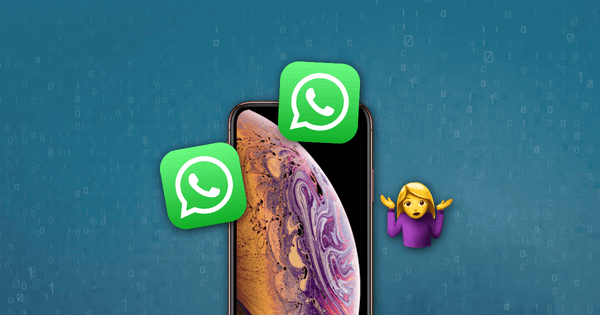WhatsApp היא אפליקציה שימושית מאוד. אנו משתמשים בו כמעט כל יום, ולכן הוא ייצר הרבה נתונים. על מנת לשמור על חלקות האייפון ומספיק שטח זיכרון, אנו נמחק באופן קבוע כמה הודעות שלדעתנו אינן חשובות. אבל אחרי זה, אנחנו תמיד מוצאים כמה נתונים שימושיים נמחקים.
כאן אני מציג בפניכם תוכנה חזקה שיכולה לראות הודעות שנמחקו בוואטסאפ מאייפון.
תוכן
כיצד לשחזר הודעות WhatsApp שנמחקו באייפון אם אין גיבוי
שחזור נתונים של MacDeed iPhone היא תוכנה מקצועית לשחזור נתונים. זה יכול לעזור לך לשחזר באופן מושלם נתונים שאבדו באייפון בין אם הנתונים שלך אבדו בגלל סיבות מערכת או פעולות חריגות. ולהלן הסיבות מדוע אנו בוחרים בשחזור נתונים של MacDeed iPhone:
- שחזר כמעט 20 סוגי נתונים כולל צ'אטים של WhatsApp, הודעות קוליות, אנשי קשר, תמונות, מסמכים וכו'.
- בנוסף לשחזור נתונים ממכשירי iOS, אתה יכול גם לשחזר נתונים באופן סלקטיבי מגיבוי iTunes/iCloud.
- אתה יכול גם להשתמש בגרסת הניסיון כדי להציג תצוגה מקדימה של הודעות WhatsApp שנמחקו באייפון בחינם.
- 100% בטוח, ללא דליפת נתונים או אובדן באייפון.
- תמיכה כמעט בכל מכשירי iOS (iPhone X/XS Max/XR/12/13, iPad או iPad touch) ו-iOS 15.
הנה איך לאחזר הודעות WhatsApp שנמחקו באייפון ללא גיבוי.
שלב 1: התקן את MacDeed iPhone Data Recovery במחשב שלך והפעל אותו, ואז חבר את האייפון שלך למחשב באמצעות כבל USB. לחץ על "שחזר ממכשיר iOS" והתחל את הסריקה.


שלב 2: ברשימה, בחר 'Whatsapp & Attachments', לחץ על 'התחל סריקה', והתוכנית תתחיל לסרוק את האייפון.

שלב 3: לאחר הסריקה, אתה יכול לבדוק את קטגוריית 'WhatsApp' בחלונית השמאלית ותוכל לקרוא את נתוני WhatsApp שנמחקו במסך התצוגה המקדימה הימני.

כיצד לאחזר הודעות WhatsApp שנמחקו באייפון באמצעות גיבוי iTunes
כפי שכולנו יודעים, אם גיבנו את נתוני האייפון שלך ל- iTunes לפני מחיקת נתוני WhatsApp. אנחנו יכולים לשחזר נתוני Whatsapp מ- iTunes, אבל בדרך זו להחליף את הנתונים הקיימים באייפון שלך באותו הזמן. עם שחזור נתונים של MacDeed iPhone , תוכל להימנע מאי הנוחות הזו.
שלב 1: הפעל את שחזור הנתונים של MacDeed iPhone. לחץ על "שחזר מ-iTunes" והתחל לסרוק.
שלב 2: כל קבצי הגיבוי יוצגו, בחר את הקובץ המכיל הודעות Whatsapp ולאחר מכן לחץ על "סרוק".

שלב 3: לאחר הסריקה, אתה יכול לעיין בקבצים שחולצו ולמצוא את הודעות WhatsApp האבודות, לחץ על "שחזר" כדי לשמור אותם במחשב שלך.

כיצד לשחזר הודעות WhatsApp שנמחקו באייפון באמצעות iCloud
אם גיבית בעבר את האייפון שלך ל-iCloud, תוכל לשחזר הודעות WhatsApp שנמחקו באייפון שלך מקובץ הגיבוי של iCloud באופן הבא.
שלב 1: לחץ על "שחזר נתונים מ-iCloud" במסך הבית.

שלב 2: היכנס לחשבון iCloud שלך ותוכל לראות את כל קבצי הגיבוי. בחר גיבוי iCloud וסרוק ( הערה: התוכנה לעולם לא תאסוף ותדלוף אף אחד מהנתונים, אז אנא אל תהסס להשתמש בו).

שלב 3: לאחר הסריקה, אתה יכול לעיין בקבצים שחולצו, לבחור הודעות Whatsapp ולחץ על "שחזר" כדי לשמור אותם במחשב שלך.

קרא ושחזר הודעות WhatsApp שנמחקו על ידי התקנה מחדש של אפליקציה זו
שיטה זו קלה מאוד. הסר את ההתקנה של אפליקציית WhatsApp והתקן אותה שוב. לאחר השלמת ההתקנה, הפעל את אפליקציית WhatsApp והיכנס לאותו מספר WhatsApp. זה יזהה אוטומטית את גיבוי ה-iCloud שלך ואתה רק צריך ללחוץ על 'שחזר היסטוריית צ'אט' כדי לקבל בחזרה הודעות WhatsApp שנמחקו.
שאלות נפוצות נוספות על שחזור נתונים של MacDeed WhatsApp
רָצוֹן אני מאבד יותר נתונים בעת שימוש בתוכנת MacDeed Recovery?
אתה יכול לשחזר באופן סלקטיבי את הנתונים שאבדו ללא כל מחיקה או התעסקות עם הנתונים המקוריים של האייפון שלך ונתוני הגיבוי.
לאילו מכשירים תואמים MacDeed Recovery?
התוכנה תואמת לדגמי iOS העדכניים ביותר, כולל אייפון 13, אייפון 13 פרו ואייפון 13 פרו מקס.